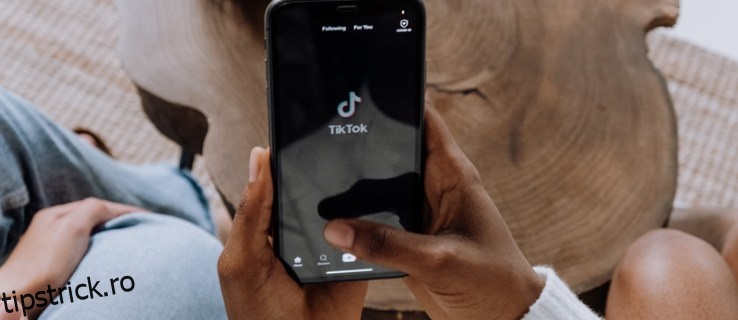Modul întunecat este o caracteristică excelentă pe care o acceptă majoritatea dispozitivelor moderne. Reducând tensiunea asupra ochilor, puteți petrece mai mult timp lucrând sau bucurându-vă de conținut online. Acestea fiind spuse, un număr considerabil de aplicații nu acceptă încă modul întunecat în general.
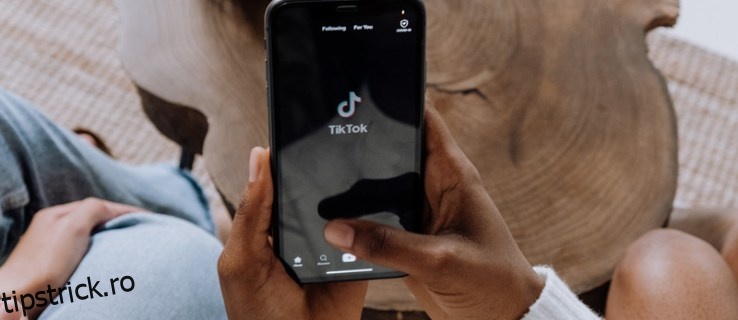
O astfel de aplicație este TikTok. Deși încă nu are suport complet pentru modul întunecat pe fiecare sistem de operare, ajunge încet acolo. Dacă vă întrebați cum să faceți ca modul întunecat să funcționeze pe TikTok, următoarele câteva secțiuni vă vor oferi toate informațiile de care aveți nevoie.
Cuprins
Cum să activați modul întunecat TikTok în Android
La momentul scrierii, în decembrie 2021, TikTok încă nu a lansat modul întunecat în aplicație pentru dispozitivele Android. Chiar dacă căutați pe internet, nu veți obține nicio informație despre existența unei astfel de caracteristici.
Cu toate acestea, există unele indicii că unii testeri beta au primit modul întunecat pe Android-urile lor. Deși acest lucru poate fi adevărat, dacă instalați aplicația de pe Google Play, nu veți găsi nicio opțiune pentru modul întunecat. Nu deloc.
Având în vedere că TikTok a lansat recent suport pentru modul întunecat pentru cea mai recentă versiune de iOS, sperăm că Android îl va primi în curând. În mod clar, răbdarea este numele jocului aici.
Cum să activați modul întunecat TikTok pe un iPhone
Spre deosebire de Android, TikTok a adăugat suport pentru modul întunecat pentru dispozitivele iPhone și iPad. Puteți folosi comutatorul din aplicație pentru a activa sau dezactiva modul întunecat sau o puteți face folosind setările de sistem de pe iPhone. Pentru a afla cum să faceți toate acestea, urmați pașii de mai jos.
Notă: Înainte de a continua, asigurați-vă că v-ați actualizat iOS la versiunea 13. Apoi, verificați dacă aveți și cea mai recentă actualizare pentru TikTok. Îl puteți găsi pe Magazin de aplicații.

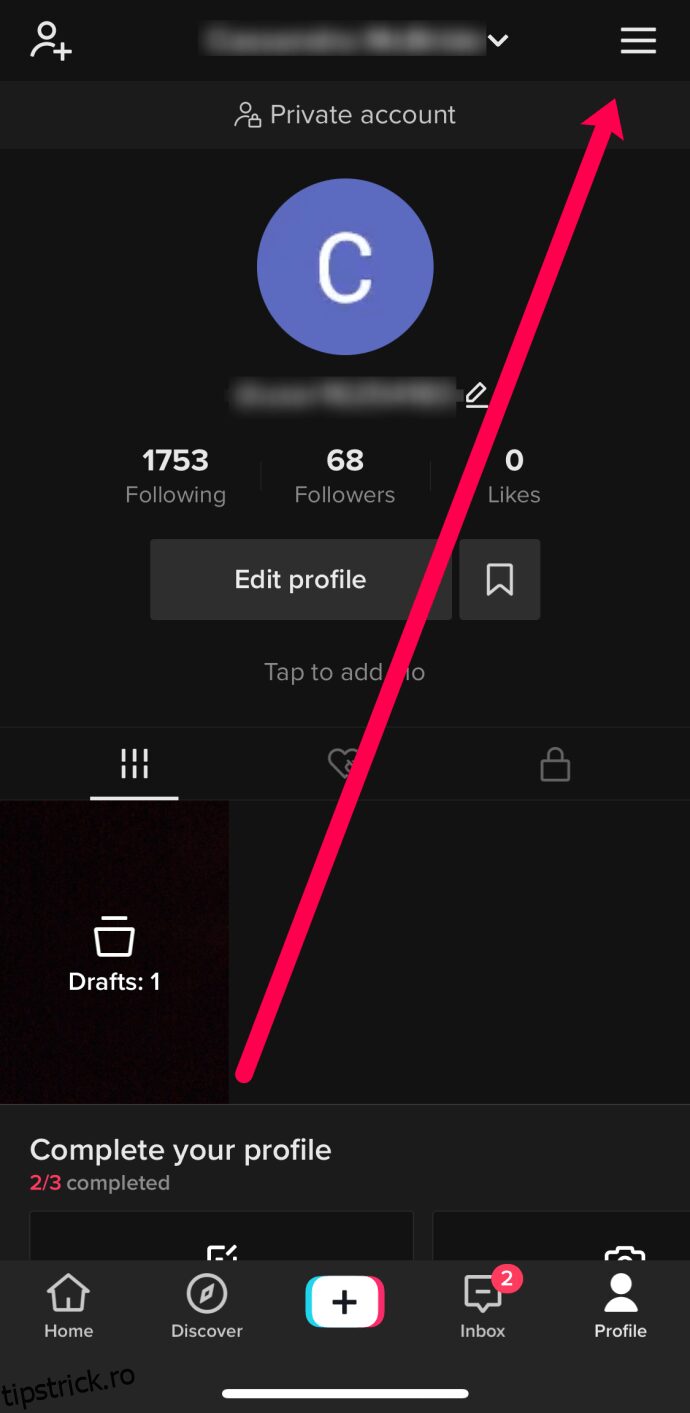
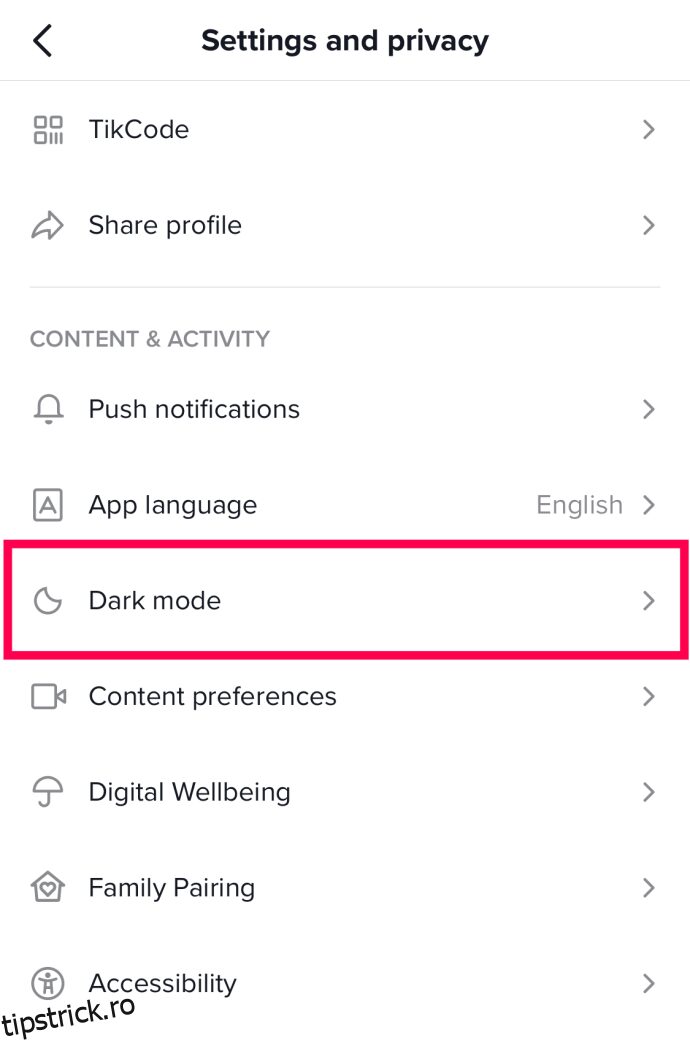

De îndată ce atingeți Întuneric, interfața aplicației va trece imediat în modul întunecat și asta este.
Dacă doriți ca TikTok să urmeze setarea de sistem pentru modurile întuneric și întunecat, atingeți Utilizați setările dispozitivului în loc să atingeți Modul întunecat la Pasul 5. Este cel aflat chiar sub opțiunile Luminos și întunecat. Odată ce îl activați, interfața TikTok va alterna între cele două moduri în funcție de aspectul telefonului dvs.
Acum că ați setat aplicația TikTok să urmeze setările sistemului, este timpul să activați modul întunecat pe telefon.
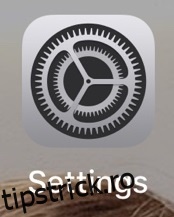
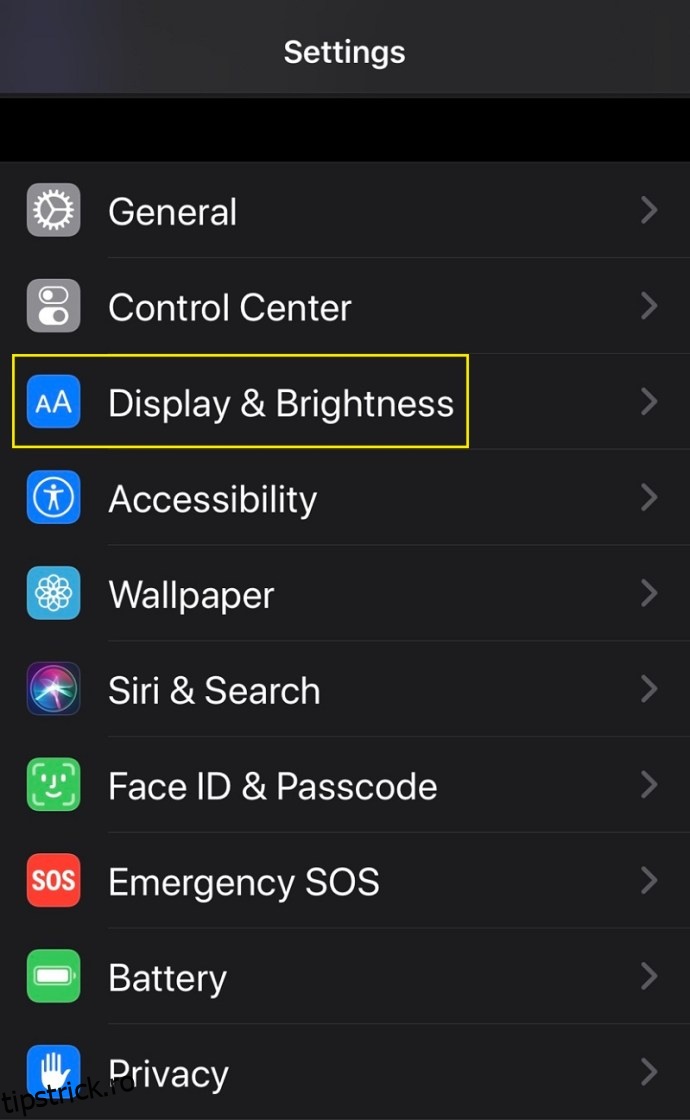
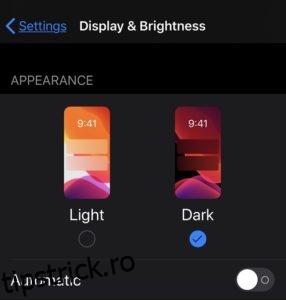
Odată ce faci asta, întregul aspect al telefonului tău se va schimba în modul întunecat. Dacă acest proces vi se pare greoi, există și o modalitate mai convenabilă de a comuta între moduri:

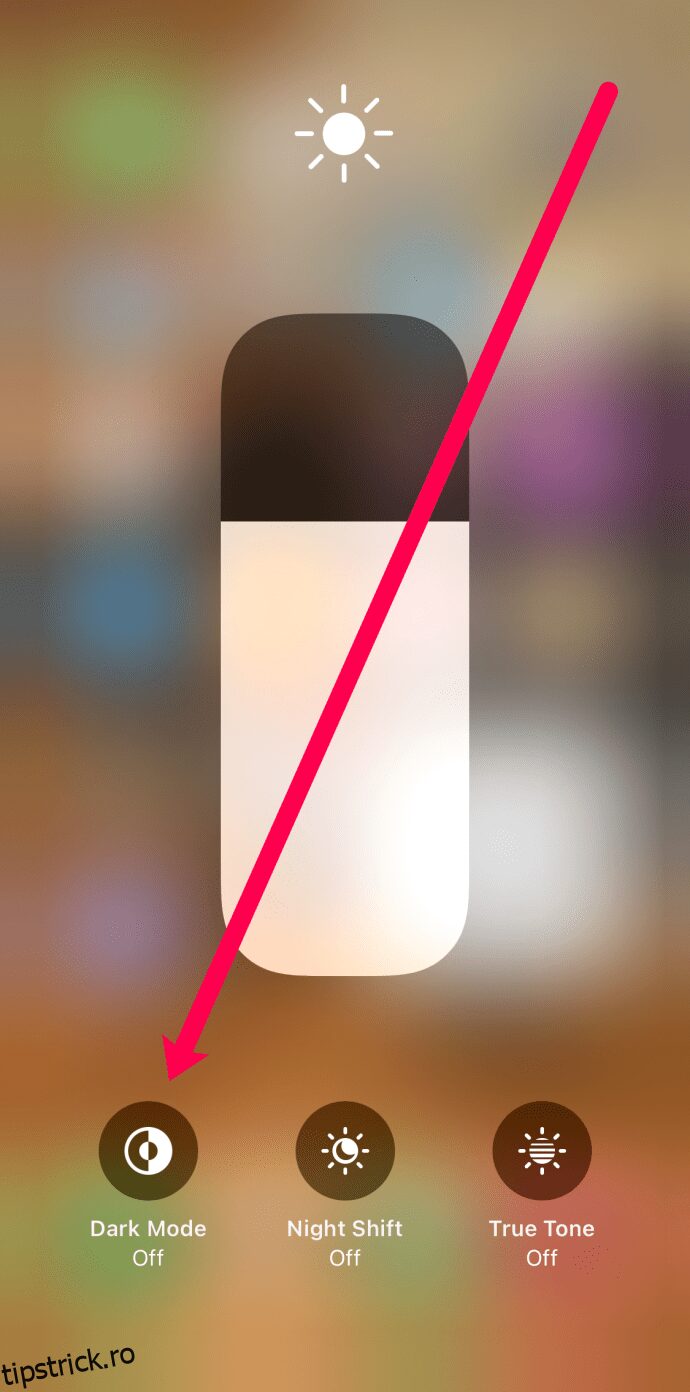
Și mai convenabil decât atât este să adăugați comutatorul Mod întunecat la Centrul de control. Pentru a face acest lucru, urmați pașii de mai jos:
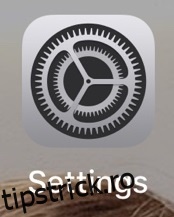
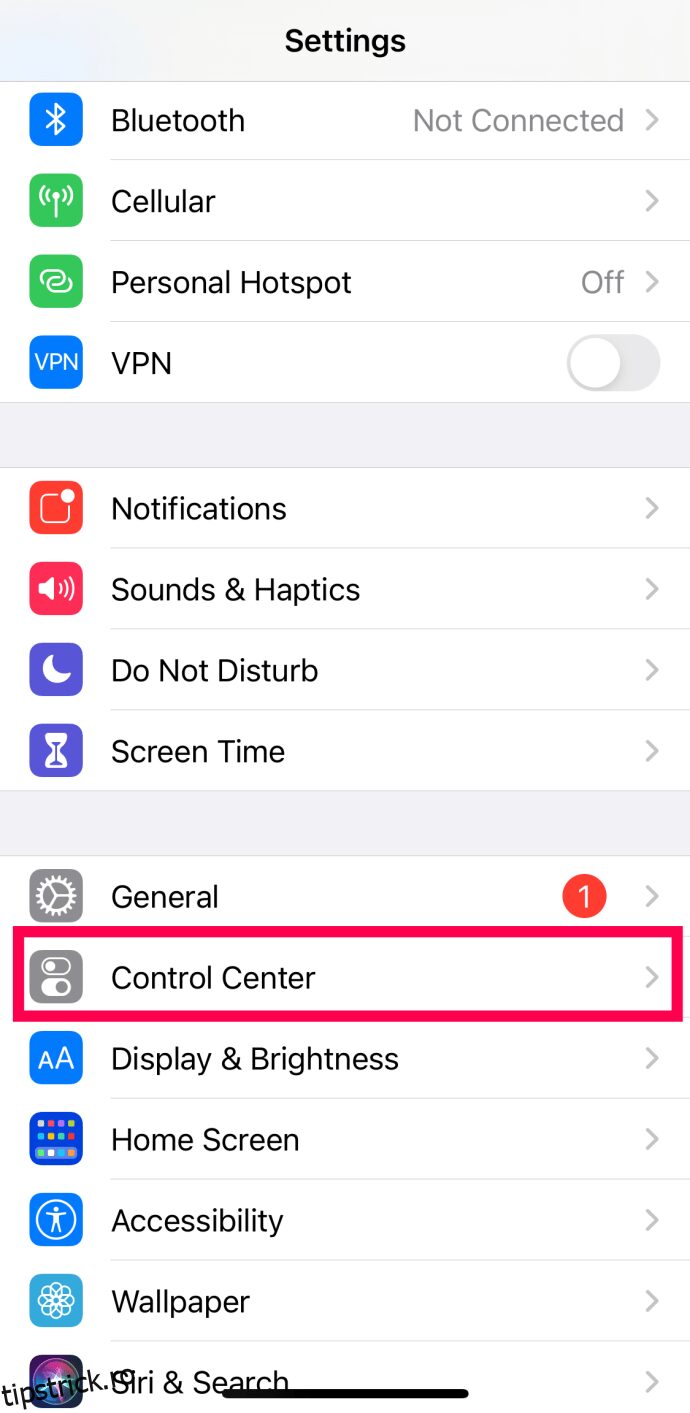
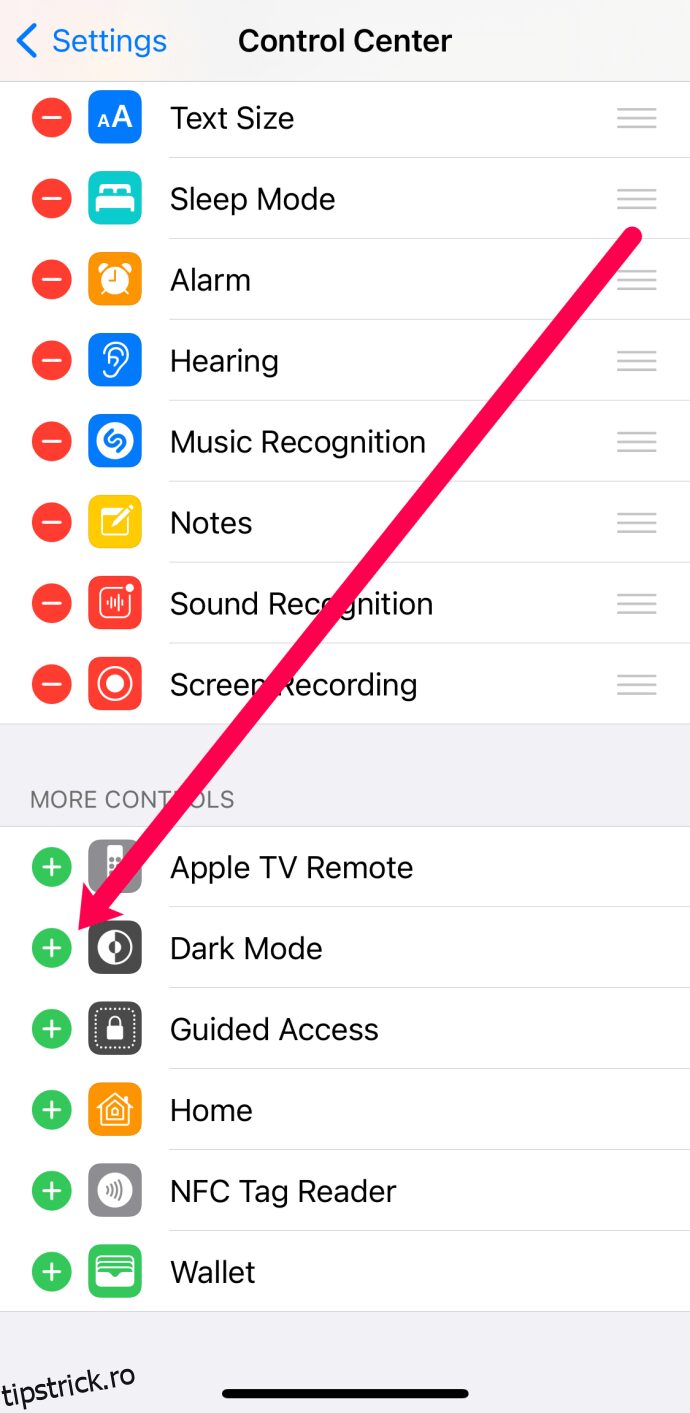
Data viitoare când deschideți Control Center, veți vedea comutatorul Dark Mode acolo. Pur și simplu atingeți-l pentru a alterna între moduri.
Pentru a utiliza pe deplin opțiunea Utilizați setările dispozitivului în TikTok, asigurați-vă că activați comutarea automată între temele luminoase și întunecate pe iPhone. Pentru a face acest lucru, în loc să atingeți Întuneric în secțiunea Aspect a iPhone-ului, atingeți Automat acum. Este chiar sub opțiunile Lumină și Întuneric.
Funcția automată oferă două opțiuni:
Cum să activați modul întunecat TikTok pe un computer Windows, Mac sau Chromebook
În acest moment, doar aplicația iOS TikTok are avantajul unui mod întunecat încorporat. Din păcate, situația cu computerele desktop și laptop este mai asemănătoare cu scenariul Android. Deoarece nu există o aplicație TikTok dedicată pentru computere, nu există nicio modalitate de a-i controla aspectul ca pe iOS. Sau există?
Din fericire, există o aplicație terță parte care te poate ajuta cu asta. Accesarea TikTok de pe un computer se rezumă la deschiderea acestuia într-un browser. Și aici intervine extensia Turn Off the Lights, rezolvând problema modului întunecat pentru tine.
Ce este grozav la această extensie este că funcționează cu majoritatea browserelor de internet pe care le puteți găsi pe computerele moderne. Îl poți folosi cu Google Chrome, Microsoft Edge, Mozilla Firefox, Apple’s Safari, Opera, Brave etc.
Pentru a instala extensia Turn Off the Lights, urmați pașii de mai jos:
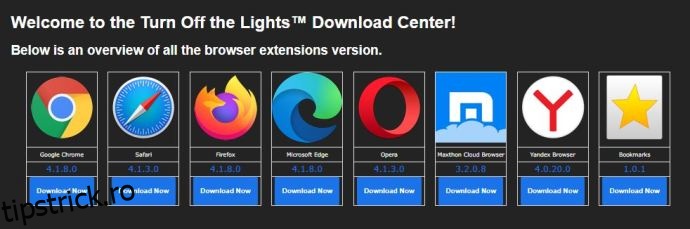
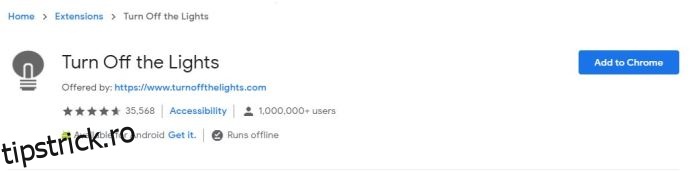
Odată ce instalați extensia, aceasta va apărea în meniul de extensii al browserului dvs. Pictograma arată ca un mic bec gri. Dar înainte de a-l putea folosi, va trebui să îl configurați.
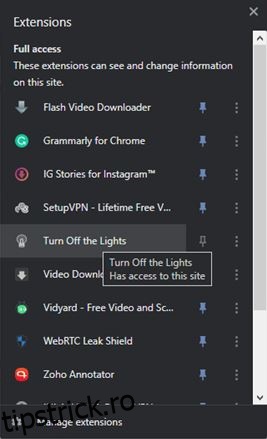
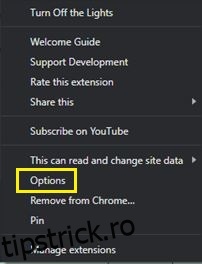
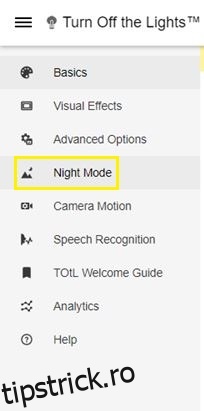
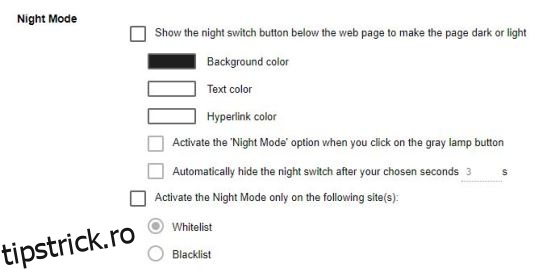
Acum, ori de câte ori deschideți o pagină în browser, veți vedea comutatorul Mod noapte care apare în colțul din stânga jos al paginii. Pur și simplu faceți clic pe el pentru a comuta între modurile Noapte și Zi. Desigur, acest lucru funcționează și cu TikTok.
Pe lângă funcția de comutare, există și o mulțime de alte opțiuni pe care le puteți utiliza în meniul Night Mode.
- Opțiunile Culoare fundal, Culoare text și Culoare hyperlink vă permit să personalizați în continuare aspectul site-ului web atunci când activați modul de noapte.
- De asemenea, puteți utiliza pictograma lampă a extensiei ca o comandă rapidă pentru activarea modului întunecat.
- Dacă vi se pare deranjant comutatorul, îl puteți face să dispară după un anumit număr de secunde pe care îl definiți.
- Dacă nu doriți să utilizați modul de noapte cu anumite site-uri web, le puteți adăuga la o listă neagră. În schimb, puteți utiliza opțiunea de listă albă pentru a defini numai anumite site-uri web care ar trebui să utilizeze modul de noapte.
- De asemenea, există o opțiune pentru a seta perioada de timp în care doriți să vedeți comutatorul. De exemplu, probabil că nu aveți nevoie de comutatorul modului de noapte în timpul zilei. Desigur, ar fi la îndemână dacă ar apărea seara.
- Puteți face comutatorul modului de noapte să devină transparent, reducându-i impactul asupra conținutului pe care îl citiți sau vizionați.
- S-ar putea să nu-ți placă deloc să ai butonul de comutare. Dacă da, puteți activa o comandă rapidă care activează modul de noapte după o apăsare lungă a butonului mouse-ului de pe pagină.
- În cele din urmă, puteți juca cu poziția comutatorului Mod de noapte. Există patru opțiuni din care puteți alege: stânga sus, dreapta sus, dreapta jos și stânga jos. Dacă niciuna dintre acestea nu funcționează pentru dvs., puteți alege și o poziție personalizată pentru comutator.
întrebări frecvente
Iată câteva informații suplimentare despre TikTok și Dark Mode.
Când apare modul întunecat pe Android?
Din păcate, nu avem încă un răspuns la asta. După cum am văzut cu alte aplicații populare, caracteristica Dark Mode poate dura uneori ani pentru a deveni parte a interfeței aplicației. Cel mai bun lucru de făcut este să verifici periodic Setările aplicației TikTok pentru a vedea dacă funcția este acolo.
Desigur, păstrați întotdeauna aplicația actualizată. Când funcția este în sfârșit lansată pentru utilizatorii de Android, va veni cu o nouă actualizare. O aplicație învechită nu va avea noile funcții.
Modul întunecat schimbă modul în care arată videoclipurile mele?
Nu. Schimbarea setărilor în modul întunecat nu va afecta aspectul videoclipurilor tale TikTok sau a paginii For You. Modul întunecat afectează doar aspectul profilului și setările dvs.
Întuneric cu TikTok
Sperăm că acest articol v-a ajutat să învățați cum să activați modul întunecat pe TikTok. Cu excepția dispozitivelor Android, există o soluție pentru toate celelalte sisteme pe care le puteți utiliza. Cu acest mod, vă puteți bucura în siguranță de tot conținutul interesant, fără să vă faceți griji că vă încordați ochii în întuneric.
Ai reușit să activezi modul întunecat pe TikTok? Te uiți mai mult la TikTok ziua sau seara? Vă rugăm să împărtășiți experiențele dvs. în secțiunea de comentarii de mai jos.